Python处理Excel文件的终极指南:10个不可错过的库
花小姐的春天
2025-05-16 10:36:12编程技术
463
相信,很多职场人都会觉得“处理Excel不是Excel本身就能搞定吗?为什么还需要Python?”嗯,说实话,一开始我也这么觉得。直到有一天,老板让我把几百份Excel数据合起来做统计的时候,原本几天的工作量我用Python小半天就搞定了。所以掌握点Python自动化的小技能真的能帮我们大忙。
好了,废话不多说,我们开始进入正题。以下是10个常用的Python库及其操作方法,建议收藏起来慢慢看。
1. Pandas — 最常用的库
Pandas是我们处理Excel文件时的超级大杀器,尤其是在涉及到数据分析时。如果你还没用过Pandas,先说好,未来你很可能会爱上它。Pandas不仅能读取、写入Excel,还能快速进行数据清洗、分析,简直是数据科学家必备的利器。
常用操作:
import pandas as pd
# 读取Excel文件
df = pd.read_excel('example.xlsx', sheet_name='Sheet1')
# 数据清理:例如删除NaN值
df = df.dropna()
# 写入Excel
df.to_excel('output.xlsx', index=False)
Pandas的read_excel和to_excel方法能让你快速读写Excel,尤其是如果数据较大,Pandas在内存操作上的高效性让它成为必备工具。
2. Openpyxl — 操控Excel文件的得力助手
Openpyxl是另一个流行的库,主要用来读取和写入Excel .xlsx格式的文件。相比Pandas,它更注重单元格内容的操作,能处理样式、公式等。
常用操作:
from openpyxl import load_workbook
# 读取工作簿
wb = load_workbook('example.xlsx')
# 获取活动工作表
sheet = wb.active
# 读取单元格
print(sheet['A1'].value)
# 修改单元格内容
sheet['A1'] = 'Hello, World!'
# 保存文件
wb.save('modified.xlsx')小贴士: 如果你需要操作单元格的格式,比如字体、颜色、边框,Openpyxl会给你更多的灵活性,但它的功能相比Pandas稍微复杂一点,建议针对具体场景选择使用。
3. xlrd — 经典的读取库(但仅限旧版本)
说到Excel处理,xlrd的名字几乎是老一辈Python开发者的“标签”。它最常用于读取Excel文件,不过,随着xlsx格式的流行,xlrd在2020年后只支持读取xls格式。
常用操作:
import xlrd
# 打开Excel文件
wb = xlrd.open_workbook('example.xls')
# 读取第一个工作表
sheet = wb.sheet_by_index(0)
# 获取单元格内容
print(sheet.cell_value(0, 0))注意: 如果你要处理较新的.xlsx文件,xlrd就不太适用了。你可以考虑使用openpyxl。
4. xlwt — 写Excel的老牌选手
如果你需要写入xls格式的Excel文件,xlwt是一个不错的选择。它不支持xlsx格式,但对于较早的xls文件支持得非常好。
常用操作:
import xlwt
# 创建一个工作簿
wb = xlwt.Workbook()
# 创建一个工作表
sheet = wb.add_sheet('Sheet1')
# 写入数据
sheet.write(0, 0, 'Hello, xlwt!')
# 保存文件
wb.save('output.xls')
5. XlsxWriter — 优雅地写入Excel
如果你想要在Excel文件中做更丰富的格式操作(比如设置单元格背景色、边框等),XlsxWriter会是你的好朋友。它可以处理xlsx文件,还能做复杂的图表、公式嵌入等操作。
常用操作:
import xlsxwriter
# 创建一个工作簿
wb = xlsxwriter.Workbook('output.xlsx')
# 创建工作表
sheet = wb.add_worksheet()
# 写入数据
sheet.write('A1', 'Hello, XlsxWriter!')
# 设置格式
bold = wb.add_format({'bold': True})
sheet.write('A2', 'Bold Text', bold)
# 保存文件
wb.close()
6. xlwings — 用Excel的力量控制Python
这款库直接连接Excel和Python,通过Excel的VBA接口操作,适合需要更强交互性或控制Excel工作簿的场景。最适合做办公自动化、宏操作和图表生成。
常用操作:
import xlwings as xw
# 打开Excel应用
app = xw.App(visible=True)
# 创建一个工作簿
wb = app.books.add()
# 选择工作表
sheet = wb.sheets[0]
# 写入数据
sheet.range('A1').value = 'Hello, xlwings!'
# 保存并关闭
wb.save('output.xlsx')
wb.close()
7. pyexcel — 简单易用
pyexcel是一个简洁轻便的库,特别适合处理表格数据,不需要像Pandas一样复杂。它可以读取、写入、修改Excel文件,并且能直接转换数据格式。
常用操作:
import pyexcel as pe
# 读取Excel文件
records = pe.get_records(file_name="example.xlsx")
# 打印内容
for record in records:
print(record)
# 写入Excel
pe.save_as(records=records, dest_file_name="output.xlsx")
8. et_xmlfile — 处理XML格式的Excel
这个库的主要功能是处理XML格式的Excel文件(比如xlsx文件实际上就是一种基于XML的文件)。它是一个底层的操作库,适合对Excel进行高效、低级的操作。
常用操作:
from et_xmlfile import xmlfile
# 读取Excel的XML格式
with xmlfile('example.xlsx') as f:
f.write("
9. odfpy — 处理OpenOffice文件
如果你的办公软件是OpenOffice或LibreOffice,odfpy能帮助你读写.odt或.ods文件。这对Python开发者来说,是一个比较小众但实用的工具。
常用操作:
from odf.opendocument import OpenDocumentSpreadsheet
from odf.text import P
# 创建ODF文件
doc = OpenDocumentSpreadsheet()
# 添加段落
text = P(text="Hello, ODF!")
doc.text.addElement(text)
# 保存文件
doc.save("output.ods")
10. pywin32 — 与Excel直接对话
如果你是Windows用户,pywin32可以让你直接操作Excel应用程序。通过COM接口,你几乎能做任何Excel操作,包括打开、关闭文件、运行宏等。
常用操作:
import win32com.client
# 启动Excel应用
excel = win32com.client.Dispatch("Excel.Application")
excel.Visible = True
# 打开文件
workbook = excel.Workbooks.Open(r'C:\path\to\your\file.xlsx')
# 获取工作表
sheet = workbook.Sheets(1)
# 修改单元格
sheet.Cells(1, 1).Value = 'Hello, pywin32!'
# 保存并关闭
workbook.Save()
workbook.Close()
总结
这10个库,每个都有其独特的优势和使用场景。根据你的需求选择合适的工具,它们会让你的Excel操作事半功倍,省时省力。当然,Python的强大不止于此,很多其他库也能帮助你解决各种数据处理问题。
通过本文的介绍,我们详细探讨了10个在处理Excel文件方面表现出色的Python库。这些库各具特色,涵盖了数据读取、写入、清洗、分析和格式操作等多个方面,为您提供了全面而灵活的解决方案。无论您是职场新人还是资深数据分析师,这些库都将助您轻松应对各种Excel处理挑战,提高工作效率和准确性。希望本文能为您在Python与Excel结合的道路上提供有益的参考和启示。
Python
Excel
本文来源于#花小姐的春天,由@蜜芽 整理发布。如若内容造成侵权/违法违规/事实不符,请联系本站客服处理!
该文章观点仅代表作者本人,不代表本站立场。本站不承担相关法律责任。
如若转载,请注明出处:https://www.zhanid.com/biancheng/4260.html
THE END
蜜芽
故事不长,也不难讲,四字概括,毫无意义。
关注